
时间:2021-04-01 10:23:15 来源:www.win10xitong.com 作者:win10
当我们在遇到Win10怎么查显存容量的情况的时候该如何处理呢?说真的,可能一些系统高手在遇到Win10怎么查显存容量的时候都不知道怎么弄。如果你平时每次遇到问题都去让专业人士处理,那水平就无法提高了。这次我们可以自己来尝试解决一下,只需要一步一步的这样操作:1、使用组合键 Win + i,可以快速打开Windows 设置,点击搜索框可以查找设置,或直接点击系统(显示、声音、通知、电源);2、系统窗口,点击左侧切换到显示选项卡,并点击右侧窗口的高级显示设置就可以彻底解决了。上面的内容简单的描述了一下Win10怎么查显存容量问题该怎么处理,下面我们就仔细的来学习一下它的具体解决手段。
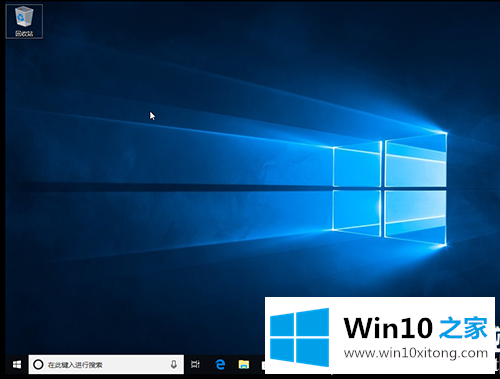
Win10内存容量检查解决方案;
1.使用组合键Win i快速打开Windows设置,点击搜索框查找设置,或者直接点击系统(显示、声音、通知、电源);

2.在系统窗口中,点击左侧切换到显示选项卡,点击右侧窗口的高级显示设置;
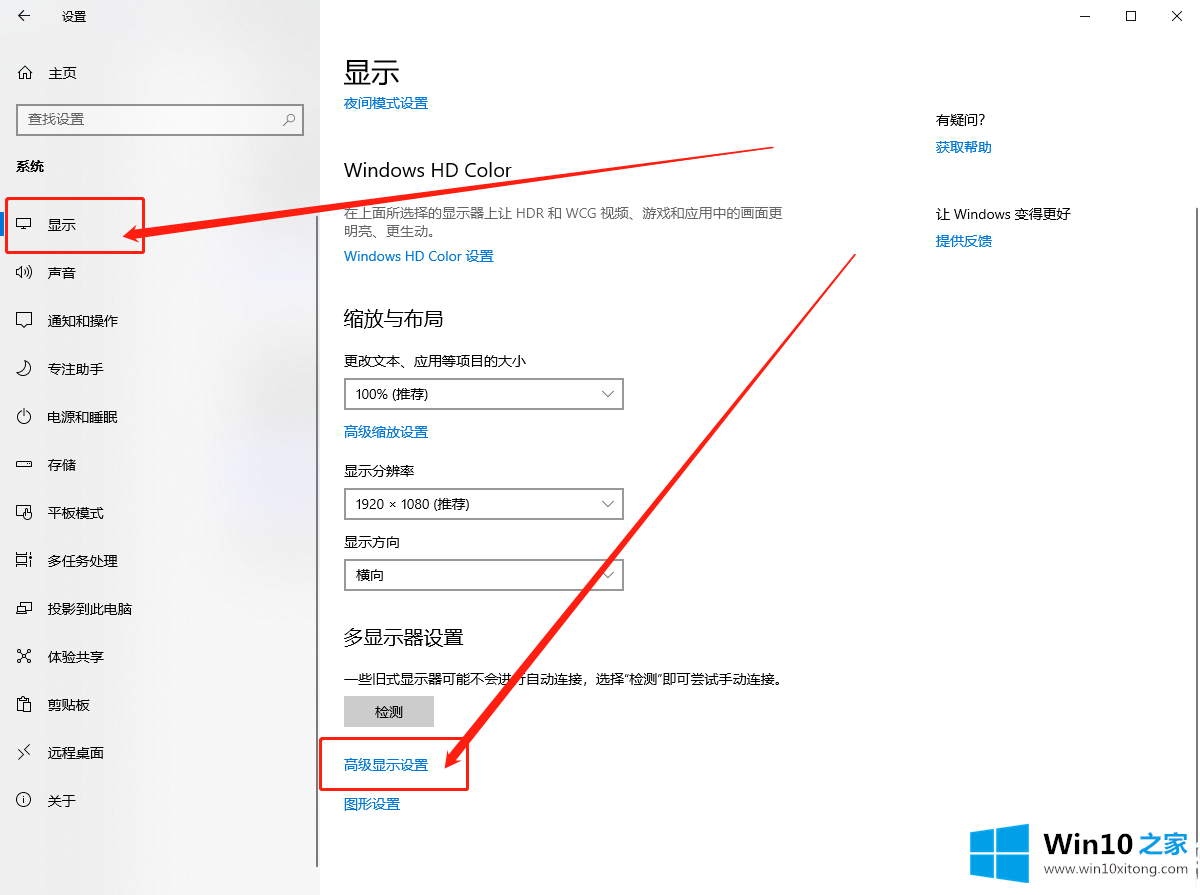
3.在高级设置窗口中,单击显示适配器属性;
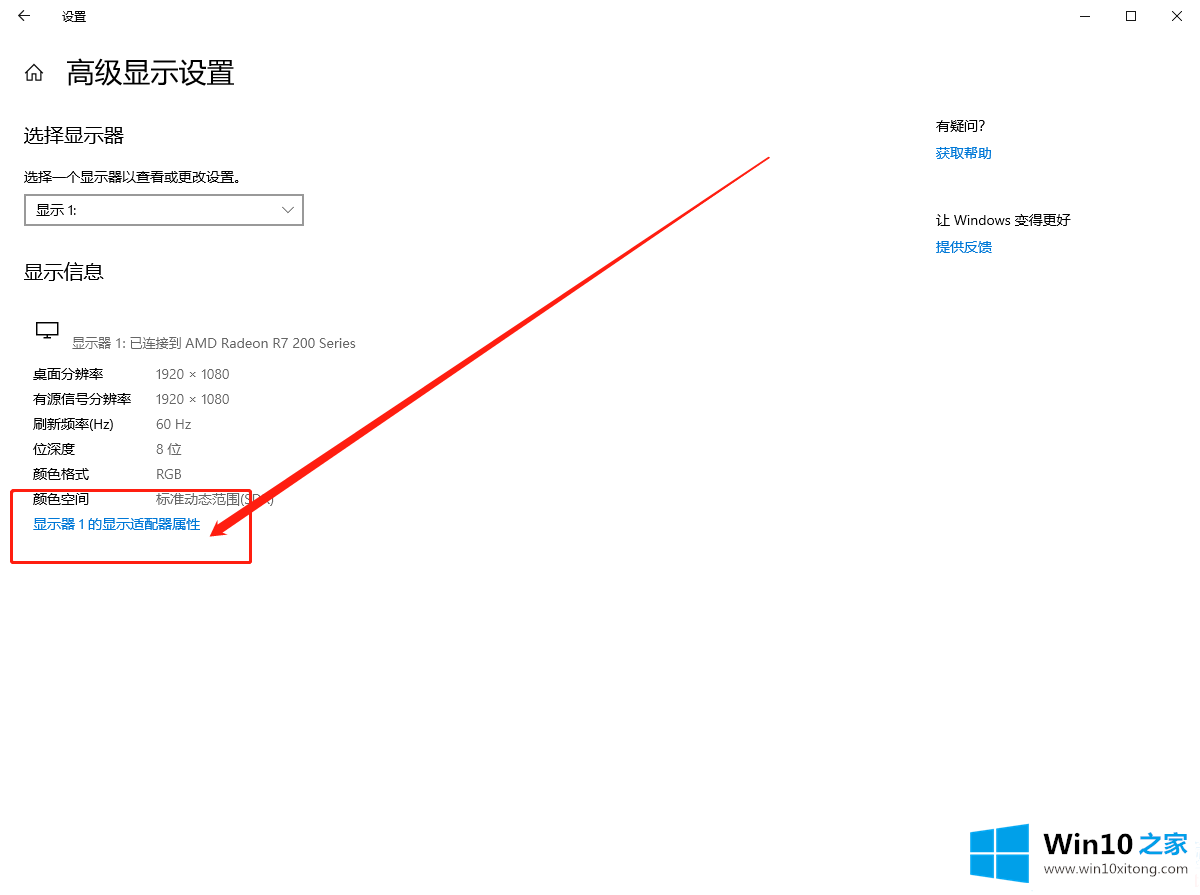
4.打开的窗口,上面的信息是显卡的视频内存的信息,总的可用图形内存是视频内存(实视频内存共享视频内存)的总大小,专用视频内存是显卡的实视频内存,共享视频内存等。
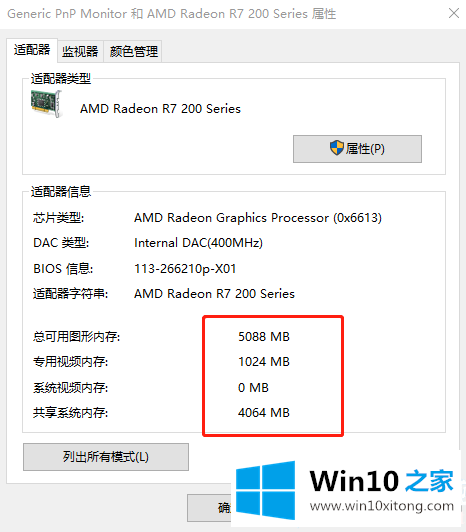
上面这篇文章是关于如何检查win10内存容量的教程。需要的用户可以按照本文的教程来做。如果还有其他电脑问题可以关注win10 Home,网站会继续为大家答疑解惑。
上面的文章非常详细的讲了Win10怎么查显存容量的具体解决手段,大家都学会了上面的方法吗?我们欢迎各位继续关注本站,后面还会有更多相关windows知识分享给大家。